Неприемлив ключ за сигурност на WI -FI в Windows 10 - Причини и възможни решения
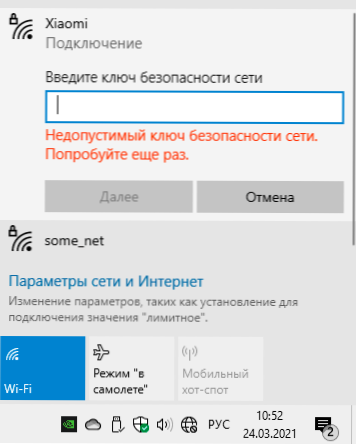
- 1225
- 214
- Dr. Ismael Leuschke
Често срещана грешка при свързване към Wi -FI в Windows 10 - "Неприемлив ключ за сигурност на мрежата. Опитай пак". В общия случай грешката говори за неправилно въведената Wi -FI парола (какъв е ключът за сигурност на мрежата), но ситуацията е такава, че някои потребители понякога могат да свържат един и същ компютър с този ключ и понякога да отчитат посочената грешка, или да не се свържете, докато всички останали устройства работят правилно със същата парола.
В тази инструкция ще разгледаме подробно възможните причини, че когато се свързва с Wi-Fi Windows 10, той пише за неприемливия ключ за сигурност на мрежата и за възможните начини за отстраняване на проблема.
- Стандартни причини за грешки и опции за решение
- Неприемлив Wi-Fi мрежов ключ за сигурност с правилната парола
Стандартни причини за грешки и опции за решение
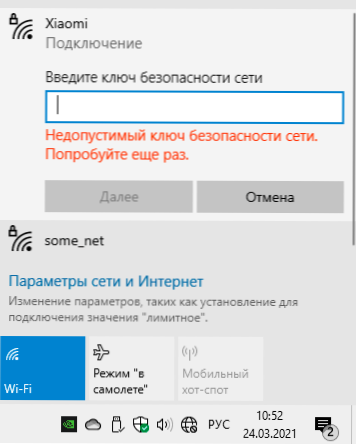
Както бе отбелязано по -горе, първата от тези причини - неправилно въведената парола от вашата Wi -FI мрежа, не забравяйте да проверите тази опция:
- След като въведете паролата, щракнете върху иконата за неговото показване вдясно от полето за въвеждане, за да се уверите, че всички знаци са въведени правилно. Не забравяйте, че буквите за заглавие и малки букви са различни символи.
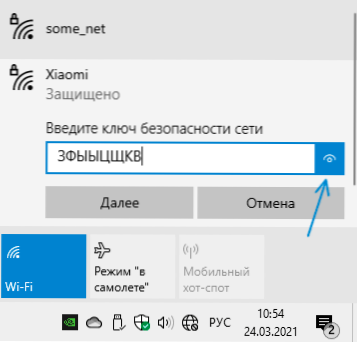
- Уверете се, че друго устройство със същата парола е успешно свързано, проверете го, проверете например, забравяйки мрежата и се опитвате да се свържете с него.
- Ако не сте сигурни, че знаете паролата си, можете да я видите в настройките на рутера или на други свързани устройства: Как да разберете вашата Wi-Fi парола в Windows 10 (ще работи и за предишни версии на системата), как За да разгледате Wi-Fi паролата на Android. Можете също да използвате метода на свързване без парола и да използвате бутона WPS на рутера.
- Ако опитът за свързване се извърши автоматично, опитайте се да забравите мрежата, като щракнете върху мишка с името на мрежата в списъка на мрежата и изберете съответния елемент от меню.
Освен това, ако проблемът не е постоянен, но се е случил едва сега, опитайте обикновени действия, препоръчани за подобни ситуации, те наистина често решават проблема:
- Презаредете вашия Wi -fi Router - изключете изхода, изчакайте няколко секунди, включете, изчакайте малко, докато се боли и се свърже.
- Презаредете вашия лаптоп или компютър.
Неприемлив ключ за мрежова сигурност с правилно въведена парола
Ситуацията става по -сложна, когато въведеният мрежов ключ е гарантиран, че е правилен и грешката продължава да се появява, докато различни сценарии са възможни, например:
- Всички останали устройства работят правилно с тази мрежа и тази парола.
- Появяват се някои модели на връзка на проблематично устройство: например след включване - неприемлив ключ за мрежова сигурност и след рестартиране всичко работи правилно.
- Проблемът с връзката, напротив, се появява веднага след рестартирането.
Възможни начини за отстраняване на грешката "неприемлив ключ за мрежова сигурност", ако въведената парола е правилна:
- Ръчно инсталирайте официални драйвери не само Wi-Fi (WLAN), но и чипсет (включително интерфейс на двигателя на Intel Management или Intel Me) и, ако има всички драйвери, свързани с контрола на мощността за вашия лаптоп. Ако на официалния уебсайт за вашия модел има само драйвери за стари версии на Windows - опитайте да ги инсталирате, обикновено те работят правилно в Windows
- Отидете на мениджъра на устройството (натиснете бутона „Старт“ с десния бутон - Изберете желания елемент от менюто, отидете в секцията „Мрежови адаптери“, щракнете върху вашия Wi -FI адаптер в този списък и изключете устройството. След като го изключите отново, включете го и се опитайте да се свържете с мрежата.
- Опитайте се да изпълнявате „ръчно“: Кликнете върху иконата на мрежата в областта на известията - Отворете мрежовите параметри и Интернет. След това намерете елемента „Център за контрол на мрежите и общ достъп“ и го отворете. Кликнете върху „Създаване и настройка на нова връзка или мрежа“. Изберете "връзка с безжична мрежа ръчно". Посочете името на мрежата, в полето „Тип безопасност“ изберете WPA2 -Personal, в полето „Ключ за сигурност“ - вашата текуща мрежа за мрежа. Натиснете „Напред“ и когато връзката е запазена, опитайте да се свържете с Wi -fi, както обикновено - през панела със списък с мрежи.
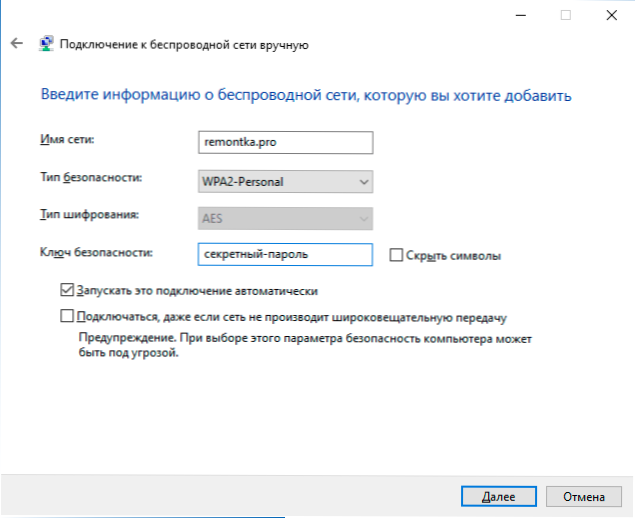
- Опитайте се да преминете от успешно свързано устройство в настройките на рутера и в параметрите на безжичната мрежа, уверете се, че WPA2 се използва за удостоверяване, а паролата не съдържа кирилични или специални знаци (ако тя съдържа, опитайте да зададете само паролата от латинския и числата и след прилагане на параметрите за свързване отново).
И последното: Ако наскоро имате „оптимизирани“ Windows 10 по някакъв начин, опитайте се да върнете промените, които са особено свързани с работата. Ако има точки за възстановяване на датата, когато проблемът не се показва, използвайте ги, повече подробности: точки за възстановяване на Windows 10.
- « Microsoft Power Automate Desktop е безплатен сега
- Как да деактивирам Google Assistant на Android »

